WordPress에서 Google Ads 전환 추적을 설정하는 방법
게시 됨: 2023-01-16귀하의 웹사이트에서 Google Ads를 통해 얼마나 많은 수익을 창출하고 있는지 알고 싶으십니까?
Google Ads 전환추적을 설정하면 광고 캠페인 실적에 대한 통찰력을 얻는 데 도움이 됩니다. 실적이 가장 좋은 캠페인, 사용자가 광고와 상호작용하는 방식, 전환을 개선할 수 있는 방법을 확인할 수 있습니다.
이 도움말에서는 WordPress에서 전자상거래 Google Ads 전환 추적을 올바르게 설정하는 방법을 설명합니다. 이것은 우리가 우리 자신의 웹사이트에서 사용하는 것과 똑같은 방법입니다.
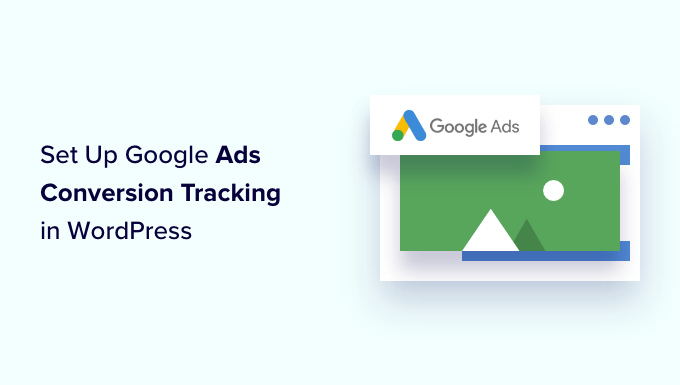
WordPress에서 Google Ads 전환 추적을 설정하는 이유는 무엇입니까?
WordPress 블로그, 전자상거래 매장 또는 멤버십 사이트에 Google Ads를 운영하고 있다면 실적을 파악하는 것이 중요합니다. 측정할 수 없는 것은 개선할 수 없습니다.
Google Ads 전환을 추적하면 광고 캠페인을 클릭한 사용자로부터 얻은 수익을 확인할 수 있습니다. 또한 가장 많은 전환을 유도하는 유료 키워드 및 광고그룹을 확인하는 데 도움이 됩니다. 이렇게 하면 수익성이 더 높은 검색어에 대해 캠페인과 예산을 최적화할 수 있습니다.
그 외에도 Google Ads 전환 추적은 사용자가 광고를 클릭한 후 WordPress 사이트에서 어떻게 행동하는지 알아냅니다. 예를 들어 많은 사용자가 랜딩 페이지에 도달했지만 장바구니에 제품을 추가한 후 이탈하는 것을 볼 수 있습니다.
이 정보를 사용하여 체크아웃 프로세스를 개선하고, 사용자가 사이트를 떠날 때 할인 및 인센티브를 제공하고, 더 나은 사용자 경험을 제공할 수 있습니다.
즉, WordPress에서 Google Ads 전환 추적을 추가하는 방법을 살펴보겠습니다.
WordPress 웹사이트에 Google 광고 추가
Google Ads와 WordPress를 연결하는 가장 쉬운 방법은 MonsterInsights를 사용하는 것입니다. 편집 없이 구글 애널리틱스 설정을 도와주는 최고의 워드프레스용 애널리틱스 플러그인입니다.
MonsterInsights는 코드 한 줄을 건드리거나 개발자를 고용하지 않고도 포괄적인 전환 추적을 설정할 수 있는 광고 애드온을 제공합니다.
이 자습서에는 Ads 애드온이 포함되어 있으므로 MonsterInsights Pro 라이선스를 사용합니다. 무료로 사용할 수 있는 MonsterInsights Lite 버전도 있습니다.
먼저 MonsterInsights 플러그인을 설치하고 활성화해야 합니다. 도움이 필요하면 WordPress 플러그인 설치 방법에 대한 가이드를 참조하십시오.
활성화하면 WordPress 대시보드의 시작 화면으로 리디렉션됩니다. 계속해서 '마법사 시작' 버튼을 클릭하십시오.
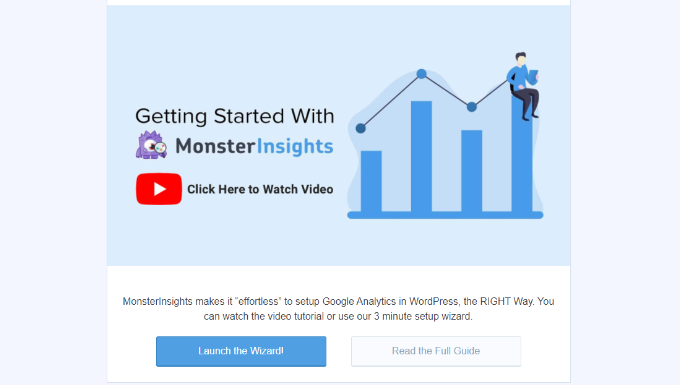
다음으로 화면의 안내에 따라 Google 애널리틱스를 사이트에 연결할 수 있습니다. 자세한 내용은 WordPress에 Google Analytics를 설치하는 방법에 대한 가이드를 참조하십시오.
MonsterInsights에서는 이중 추적을 사용하여 Google 애널리틱스 4 속성을 설정할 수도 있습니다. 최신 분석 버전이며 곧 Universal Analytics를 대체합니다. WordPress에서 Google 애널리틱스 4로 전환하는 방법에 대한 가이드를 따라 자세히 알아볼 수 있습니다.
Google 애널리틱스와 WordPress를 연결했으면 다음 단계는 광고 애드온을 설치하는 것입니다. WordPress 대시보드에서 Insights » Addons 로 이동하여 'Ads' 애드온으로 이동하기만 하면 됩니다.
계속해서 '설치' 버튼을 클릭합니다. 이제 애드온이 사이트에 자동으로 설치되고 활성화됩니다.
Google Ads에서 전환 액션 만들기
다음으로 Google Ads에서 전환 액션을 만들어야 합니다.
먼저 Google Ads 웹사이트를 방문하여 계정에 로그인할 수 있습니다.
그런 다음 상단의 '도구 및 설정' 옵션을 클릭하십시오. '측정' 열에서 전환 옵션을 선택하기만 하면 됩니다.
다음 화면에서 전환 액션을 생성해야 합니다.
'새 전환 액션' 버튼을 클릭하여 시작할 수 있습니다.
다음으로 Google Ads에서 추적하려는 전환 유형을 선택하라는 메시지가 표시됩니다. 웹사이트, 앱, 전화 통화 또는 가져오기를 포함한 4가지 옵션이 표시됩니다.
이 자습서에서는 광고 전환 추적을 위해 '웹사이트' 옵션을 선택합니다.
그런 다음 전환을 측정하려는 웹사이트 URL을 입력해야 합니다.
완료되면 '스캔' 버튼을 클릭하기만 하면 됩니다.
이제 Google Ads에 자동 및 수동 방법을 포함하여 전환 액션을 만드는 두 가지 옵션이 표시됩니다. 자동 방식에서는 전환 목표를 선택하고 일치 유형을 선택한 다음 URL을 입력해야 합니다. 이 방법은 전환으로 계산할 이벤트를 알고 있는 경우에 적합합니다.
그러나 수동 방법을 선택하는 것이 좋습니다. 아래로 스크롤하여 '+ 수동으로 전환 액션 추가' 옵션을 클릭하기만 하면 됩니다.
다음으로 전환 액션 세부정보를 입력해야 합니다.
먼저 전환에 대한 '목표 및 액션 최적화'를 선택할 수 있습니다. 이것이 추적하려는 작업입니다. 예를 들어 사용자가 뉴스레터를 구독하고, 구매하고, 장바구니에 제품을 추가하고, 문의 양식을 제출하는 등의 작업을 수행할 수 있습니다.
이 자습서에서는 '구독'을 목표로 선택합니다. 그런 다음 변환 이름을 입력할 수 있습니다.
이제 아래로 스크롤하여 전환 값을 선택할 수 있습니다. Google Ads를 사용하면 각 전환에 대해 동일한 가치를 선택하거나, 전환에 대해 다른 가치를 할당하거나, 전환 액션에 가치를 사용하지 않을 수 있습니다.
'각 전환에 대해 동일하게 사용' 옵션을 선택하고 통화를 선택한 다음 이 자습서에 대한 값을 입력합니다.
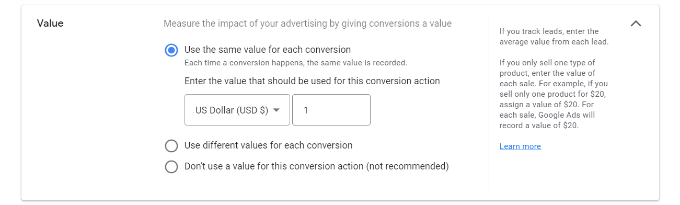
그 외에도 클릭당 계산할 전환 수를 선택할 수도 있습니다.
이메일 뉴스레터 가입을 추적하는 경우 '하나' 옵션을 선택하는 것이 좋습니다. 이렇게 하면 각 구독자가 한 번 계산됩니다. 그러나 전자상거래 상점에서 '모든' 옵션을 사용하고 각 구매를 전환으로 계산할 수 있습니다.
이러한 옵션을 선택한 후 하단의 '완료' 버튼을 클릭하기만 하면 됩니다.
이제 '코드를 사용하여 수동으로 전환 액션 만들기' 섹션에서 전환 액션을 볼 수 있습니다.
계속해서 '저장하고 계속하기' 버튼을 클릭하여 전환 액션에 대한 추적 태그를 사이트에 추가하는 방법을 확인하십시오.
다음 화면에는 사이트에 전환 액션을 추가하는 3가지 옵션이 표시됩니다.
'Google 태그 관리자 사용' 옵션을 선택하기만 하면 됩니다. 전환 ID와 전환 라벨이 표시되어야 합니다. 메모장 파일에 복사하거나 브라우저 창/탭을 열어 둡니다.
설정 프로세스를 완료하려면 WordPress 웹사이트 대시보드로 이동하여 MonsterInsights 설정을 확인해야 합니다.
여기에서 Insights » Settings 로 이동하여 '게시자' 탭을 클릭합니다.
그런 다음 '광고 추적' 섹션까지 아래로 스크롤할 수 있습니다.
계속해서 전환 ID를 입력하세요. AW-123456789와 같은 형식을 따라야 합니다.
Easy Digital Downloads, WooCommerce 및 MemberPress에서 Google Ads를 추적하는 경우 각 입력란에 전환 라벨을 입력하세요.

그게 다야. WordPress 웹사이트에서 Google Ads 전환추적을 성공적으로 설정했습니다.
Google 애널리틱스에서 Google Ads 전환추적 데이터 보기
한 단계 더 나아가 Google Ads를 Google 애널리틱스와 연결하여 사람들이 광고를 클릭한 후 웹사이트를 사용하는 방식에 대한 더 많은 인사이트를 얻을 수 있습니다.
예를 들어 유료 검색에서 방문자 수를 확인하고 사이트에 방문한 후 본 페이지를 확인할 수 있습니다. Google 애널리틱스에서 다양한 필터를 사용하고 맞춤 보고서를 만들 수도 있습니다.
Google Ads 계정을 Google 애널리틱스 4 및 유니버설 애널리틱스와 연결하는 방법을 살펴보겠습니다.
Google 애널리틱스 4와 Google Ads 연결
먼저 GA4 계정에 로그인한 다음 '관리자' 설정으로 이동해야 합니다.
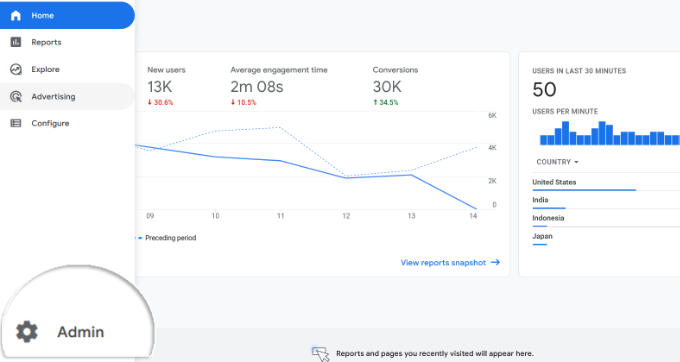
그런 다음 'Google Ads 링크' 옵션을 클릭할 수 있습니다.
속성 열 아래에 있습니다.
이제 새 창이 오른쪽에서 슬라이드됩니다.
계속해서 오른쪽 상단 모서리에 있는 '링크' 버튼을 클릭합니다.
다음으로 링크 설정에 대한 다양한 옵션이 표시됩니다.
먼저 'Google Ads 계정 선택' 옵션을 클릭할 수 있습니다.
다음 화면에서 연결하려는 Google Ads 계정을 선택해야 합니다.
완료되면 상단의 '확인' 버튼을 클릭하기만 하면 됩니다.
이제 연결하려는 Google Ads 계정이 표시됩니다.
계속해서 '다음' 버튼을 클릭하세요.
다음 단계에서 Google Analytics는 개인화된 광고 활성화 및 자동 태그 추가 활성화 옵션을 제공합니다.
기본 설정을 사용하고 '다음' 버튼을 클릭할 수 있습니다.
그런 다음 링크 설정 설정에 대한 요약이 표시됩니다.
모든 것이 확인되면 '제출' 버튼을 클릭하십시오.
이제 Google Ads 계정 앞에 '링크 생성됨' 알림이 표시됩니다. 이는 Google Ads와 Google 애널리틱스를 성공적으로 연결했음을 의미합니다.
애널리틱스 보고서에 Google Ads 데이터가 표시되려면 최대 24시간이 걸릴 수 있습니다.
다음으로 Google 애널리틱스 4에서 Google Ads 전환추적 보고서를 볼 수 있습니다.
먼저 왼쪽 메뉴에서 획득 » 트래픽 획득 으로 이동하고 아래로 스크롤하여 유료 검색 채널에서 유입된 방문자 수를 확인할 수 있습니다.
그런 다음 획득 » 획득 개요 로 이동하여 세션 Google Ads 캠페인 보고서를 볼 수 있습니다. 가장 많은 트래픽이 발생한 캠페인이 표시됩니다.
하단의 'Google Ads 캠페인 보기' 옵션을 클릭하여 자세한 내용을 볼 수도 있습니다.
각 캠페인에 대해 총 사용자 수, 세션, Google Ads 클릭 수, 클릭당 비용(CPC), 전환 등을 확인할 수 있습니다.
이 보고서의 정보를 사용하여 실적이 가장 좋은 캠페인을 확인할 수 있습니다.
유니버설 애널리틱스와 Google Ads 연결
유니버설 애널리틱스를 사용하는 경우 먼저 계정에 로그인할 수 있습니다.
그런 다음 '관리자' 설정으로 이동합니다.
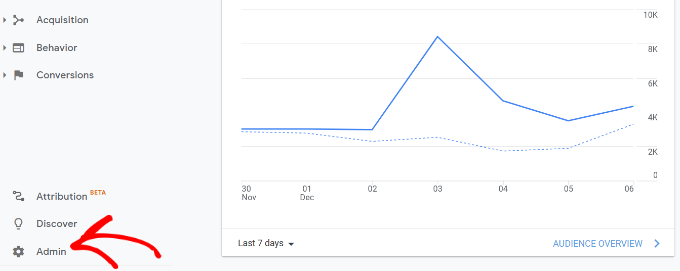
다음으로 Google Ads 링크 옵션으로 이동해야 합니다.
속성 열에서 옵션을 찾을 수 있습니다.
다음 화면에서 연결할 Google Ads 계정을 선택해야 합니다.
계정을 선택한 후 '계속' 버튼을 클릭하기만 하면 됩니다.
다음으로 링크 그룹 제목을 입력해야 합니다.
그런 다음 Google Ads 계정과 연결할 보기를 선택할 수 있습니다. 올바른 보기를 위해 토글을 ON 으로 클릭하기만 하면 됩니다.
완료되면 '계정 연결' 버튼을 클릭하기만 하면 됩니다.
이제 Google 애널리틱스에 설정 요약이 표시됩니다. 아래로 스크롤하여 '완료' 버튼을 클릭하기만 하면 됩니다.
그게 다야. 이제 Google Ads 계정이 유니버설 애널리틱스 속성에 연결됩니다.
광고 캠페인의 데이터를 보려면 왼쪽 메뉴에서 획득 » Google Ads » 캠페인으로 이동하세요. 캠페인별로 클릭수, 비용, CPC 등을 확인할 수 있습니다.
WordPress의 Google Ads 전환 추적에 대한 최종 생각
전환 추적을 설정할 때 가장 중요한 것은 설정이 제대로 완료되었는지 확인하는 것입니다. 이것이 우리가 MonsterInsights를 사용하고 권장하는 이유입니다. 코드를 건드리지 않고 배후에서 모든 작업을 수행하기 때문입니다.
그러나 WordPress 사이트에 직접 코드를 추가하려는 경우 WPCode와 같은 플러그인을 사용하여 코드를 추가할 수도 있습니다. 이렇게 하면 사용자 정의의 미래를 보장하는 데 도움이 됩니다. WordPress에 사용자 지정 코드를 추가하는 방법에 대한 자습서를 따라 사용할 수 있는 무료 버전의 WPCode가 있습니다.
이 기사가 WordPress에서 Google Ads 전환 추적을 설정하는 방법을 배우는 데 도움이 되었기를 바랍니다. 또한 궁극적인 WordPress SEO 가이드와 매장 성장을 위한 최고의 WooCommerce 플러그인을 보고 싶을 수도 있습니다.
이 기사가 마음에 드셨다면 WordPress 비디오 자습서용 YouTube 채널을 구독하십시오. 트위터와 페이스북에서도 우리를 찾을 수 있습니다.
